Como flamante nuevo usuario de unas Oculus Quest 2, ahora te surgen algunas dudas, ¿qué tengo que hacer inmediatamente después de comprar mis gafas de VR?.
Pues para eso esta distritoxr y un servidor, para echarte una mano con las:

20 cosas que hacer después de comprar las Oculus Quest 2
1.- Quita todos los protectores
Las nuevas Oculus Quest vienen en un paquete muy pequeño similar a una caja de zapatos. Una de las curiosidades que tiene este nuevo embalaje es una pequeña pestaña al estilo del abrefácil de los paquetes de alimentos.
Tirando de la lengüeta podremos retirar fácilmente el plástico que la protege y sacar la caja de cartón.
Por cierto, la caja es bastante pobre comparada con los anteriores modelos, pero, ¡ah amigo!, en algún sitio se tenían que hacer los recortes.
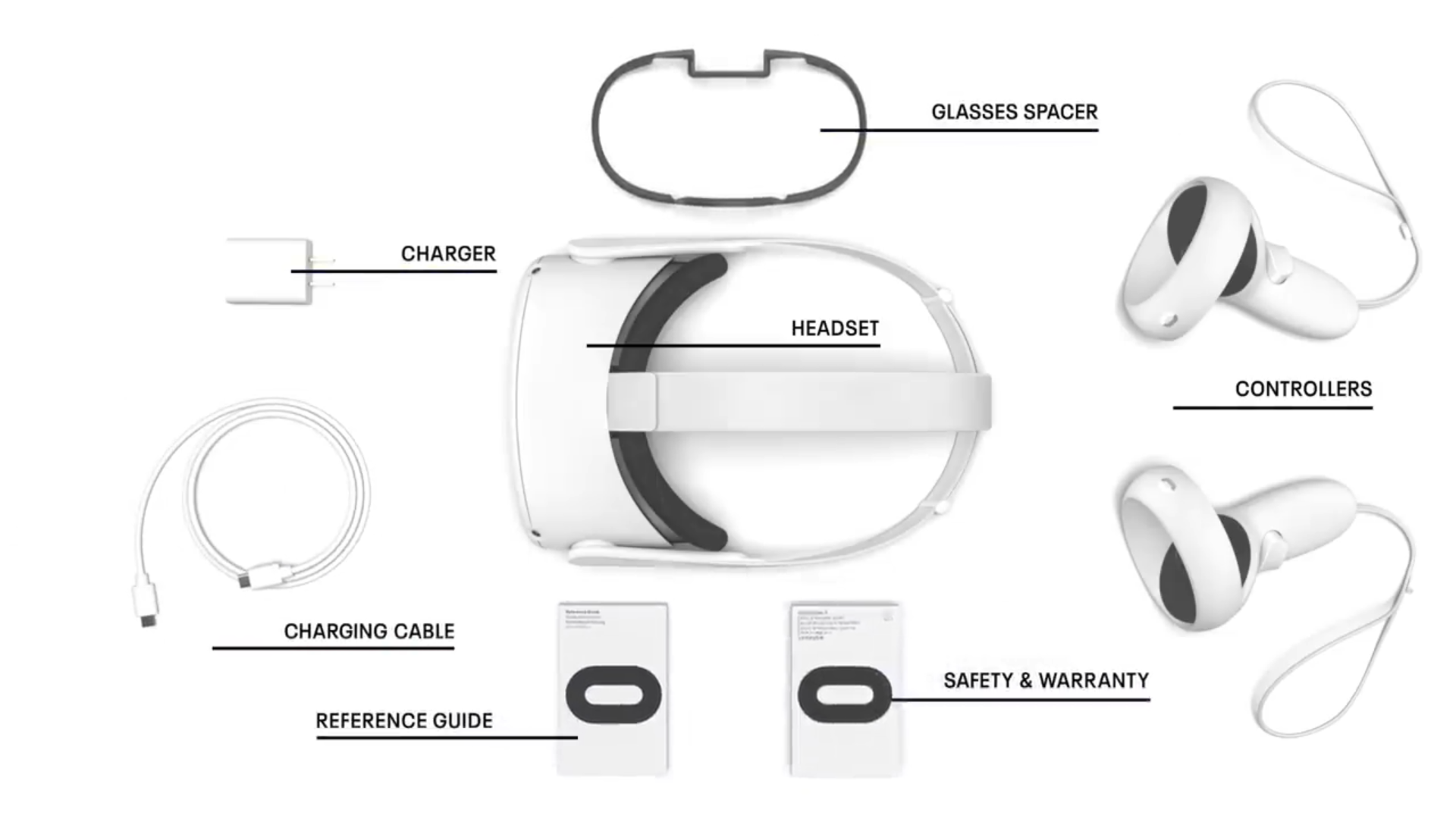
Dentro de la caja marrón encontrarás las Quest con pegatinas protegiendo las lentes, y algunos cartones para el separador de gafas y para proteger los bordes, así como los cables de carga, los mandos, el cargador y los manuales.
Con la maña que te caracteriza todo fuera, que ya hay ganas.
En el apartado de los mandos verás que sobresalen unas tiras negras por la parte inferior. Tira de ellas para que las pilas hagan contacto y ¡voilá! los mandos ya estarán activados.
2.- Carga la batería.
Seguro que más de uno se salta este paso y luego lo lamenta.
Está claro que lo primero que queremos es darle al botón del Power y empezar a trastear, sea con unas Oculus Quest o con un termómetro para pavos.
Pero si eres una persona paciente tendrás la recompensa de poder hacer el resto de pasos sin tener que pararte a mirar como cambia el led de naranja a verde.
3.- Registra tu cuenta de Facebook como desarrollador.
Si te pido que esperes a que se carguen tus gafas es para que puedas aprovechar el tiempo, que aquí no se desperdicia nada.
En esta versión de Quest y desde el pasado 13 de octubre, es imprescindible tener una cuenta de Facebook para utilizar los dispositivos de Oculus.
Si eres uno de esos antisociales que desprecian a las grandes corporaciones y no quieres compartir tus datos con ellas, haberte comprado un yo-yo.
Con tu cuenta creada en Facebook, deberemos registrarnos como desarrolladores en la web de Oculus.
Vamos a la siguiente dirección web: dashboard.oculus.com y nos conectamos con la misma cuenta que usaremos en las Quest.
Rellenamos los datos (el nombre de organización puede ser inventado) y acepta los Términos de servicio de Oculus.
NOTA: Desde hace unas semanas es imprescindible proporcionar un número de tarjeta o de teléfono para poder entrar en el programa de desarrolladores.
Es un contratiempo pero, si no os molesta demasiado os recomendamos que activéis esta opción porque la cosa mejora enormemente.
4.- Limpia el área de juego.
Aunque con las Oculus Quest tenemos la opción de jugar sentados, es de pie y dando brincos como brillan en todo su esplendor.
Será necesario que establezcas una zona de juego más o menos segura para poder moverte libremente sin darte golpes dolorosos.
Las Oculus Quest cuentan con un sistema llamado “guardián” que delimita la zona de juego del mundo virtual y te muestra el mundo real a través de las cámaras cuando lo sobrepasas.

Aunque más adelante definiremos esa zona segura, no es mal momento para que quites de en medio, sillas, mesas e incluso algún que otro pariente que os pueda incomodar.
Utilizar una alfombra como base de la zona de juegos también es una buena idea porque con el tacto de los pies sabremos, sin tener que activar las cámaras, que estamos cerca del borde.
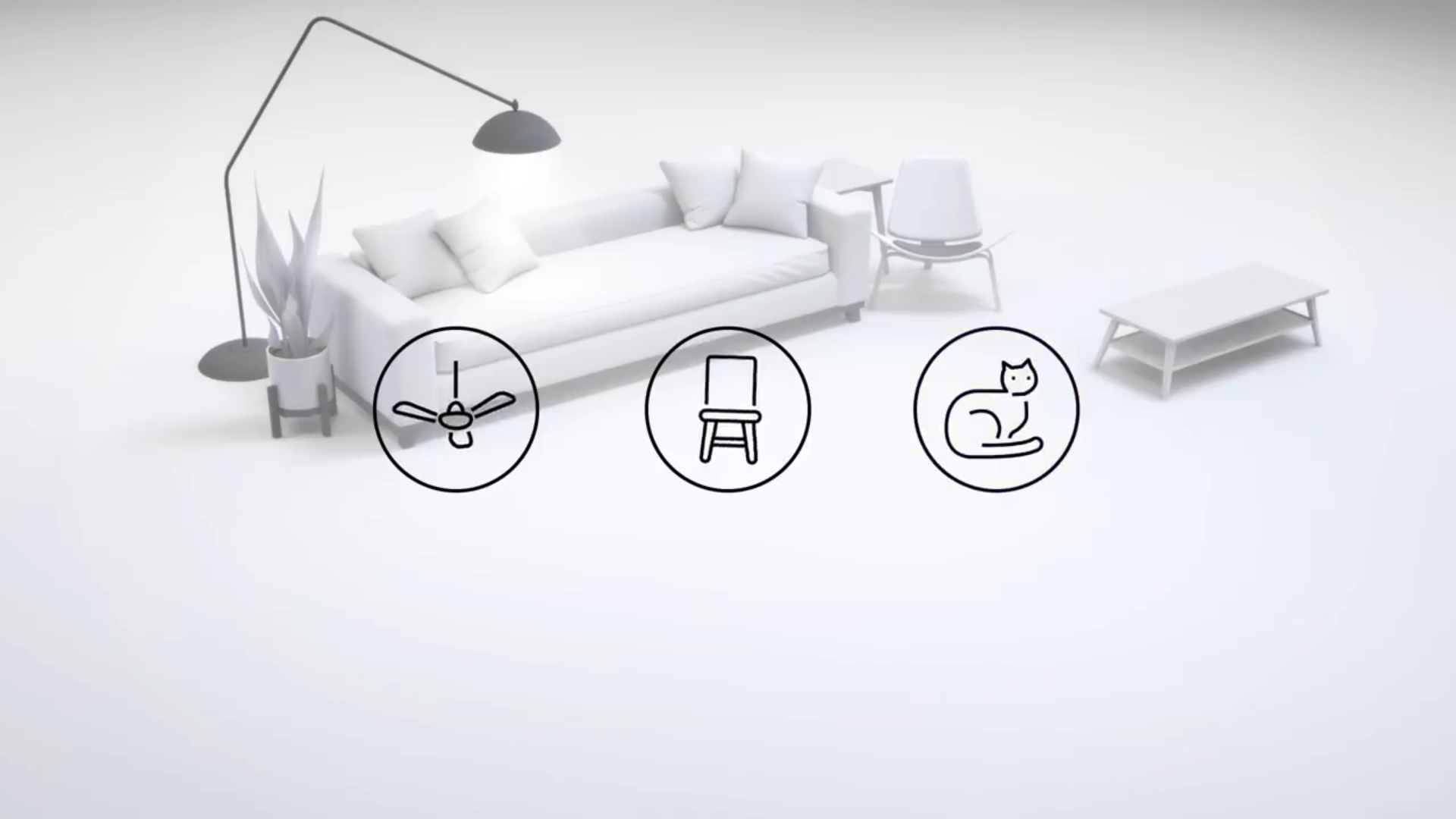
Por otro lado, si tu casa es más pequeña que la bañera de David el gnomo, siempre puedes apostar por la zona de juego fijo y, si te sobra el dinero, algún dispositivo como los Cybershoes para desplazarte.
5.- Configura tu router Wifi.
Ya casi estamos, pero aún queda algo de lo que tenemos que hablar.
Tu WiFi. Y no vale la del vecino que estás pillando sin que el lo sepa. Para jugar con las Quest y sacarles todo el partido necesitas un router que de la talla. Y de momento, los únicos que la dan son los que tienen la banda de 5G activada.
No te preocupes, este no tiene nada que ver con extrañas conspiraciones. La mayoría de los router de las compañías actuales ofrecen esta banda de comunicación.
Por cierto, si tienes WiFi 6, mejor que mejor.
Tener buena cobertura inalámbrica y si me apuras, tener las gafas como único dispositivo conectado a la misma, son algunos de los factores que van a hacer que tu experiencia sea fluida o con más saltos que una noche con los hermanos Mario.
Así que si puedes desconectar todo lo que no sean las gafas, acercar el router lo más posible y dejar de usar el microondas mientras juegas, hablaremos de negocios.
6.- Enciende las gafas.
¡Al fin hemos llegado! Después de comprar las Quest, ha llegado el momento de hacer lo que estábamos esperando, ponernos el visor en la cara y pulsar el botón de encendido.
¡Pues no! Aún nos queda algo que hacer, y es colocar el separador de las gafas en el caso de que las usemos.
En nuestra caja viene una pieza plástica que se sitúa entre el visor y la almohadilla de la cara y que sirve para separar las lentes fresnel de los cristales de nuestras gafas.
Si no usas gafas, obviamente no necesitarás instalarlo. Pero es recomendable para evitar rayaduras en los cristales de las Quest que podrían ser letales.
Quitar la fascia de las Quest para colocar el separador es tan sencillo como tirar hacia afuera con un poco de presión y colocar el nuevo de la misma forma.

Recordad que estas operaciones hay que hacerlas con firmeza pero sin fuerza. Si no entra es que igual no va ahí. Paciencia y pericia, amigos que no es tan complicado.
Por último recuerda ajustar tu IPD moviendo las lentes interiores en cualquiera de las 3 posiciones preseleccionadas. Estamos seguros de que esta no será la primera ni la última vez que tengas que ajustarlas.
Colócate las gafas pegadas a la cara y ajusta las cintas para que no se caigan ni te hagan demasiada presión. ¡Pulsa el botón y empezamos!
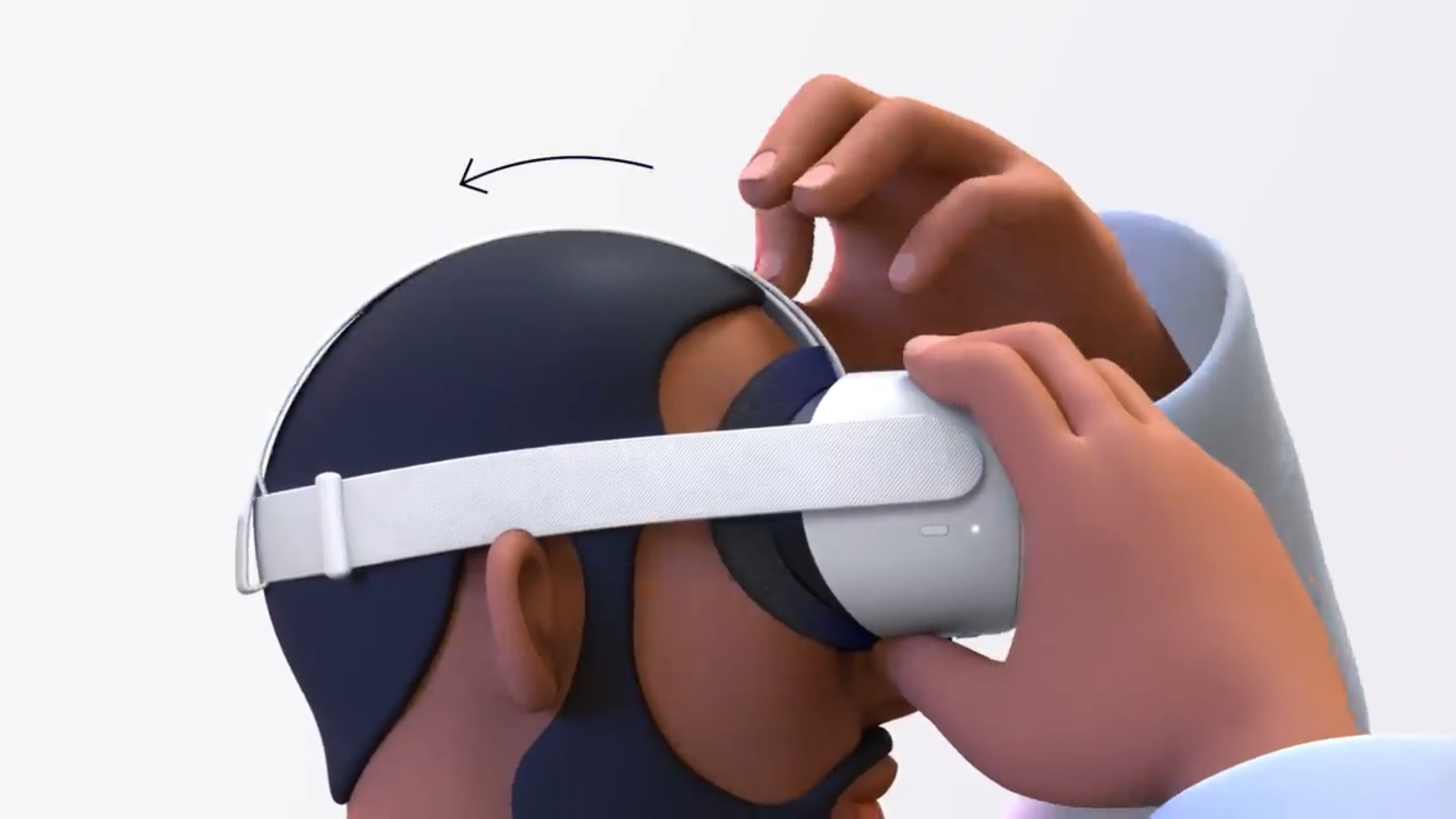
7.- Sincroniza con tu móvil.
¿Qué no te esperabas que ibas a necesitar una App del móvil? ¿Pero en qué siglo vives? Si hasta los colchones vienen con una App.
Pues si, para realizar la primera conexión de las Quest necesitamos tener instalada una App en nuestro teléfono móvil.
Tienes versiones para Apple y para Android, si tienes un Nokia 5110 igual tienes algún problema para conectarlo, aunque eso si, la batería te durará hasta que salgan las Quest 3.
El proceso de conexión es muy sencillo y se realiza tanto desde la pantalla del móvil como desde las gafas.

Una vez hayas introducido todos los datos comenzará el proceso de emparejado en el que se te proporcionará un pin para validar la conexión.
NOTA: Una cosa muy importante es que, obviamente deberás tener el Bluetooth activado en tu teléfono. Otra cosa no tan normal es que te obligará a activar tu ubicación. (Cosas de Facebook).
8.- Define el guardián.
Ha llegado el momento de definir el guardián. Con la ayuda de los mandos y las cámaras podrás pintar literalmente la zona de juegos en el mundo real.
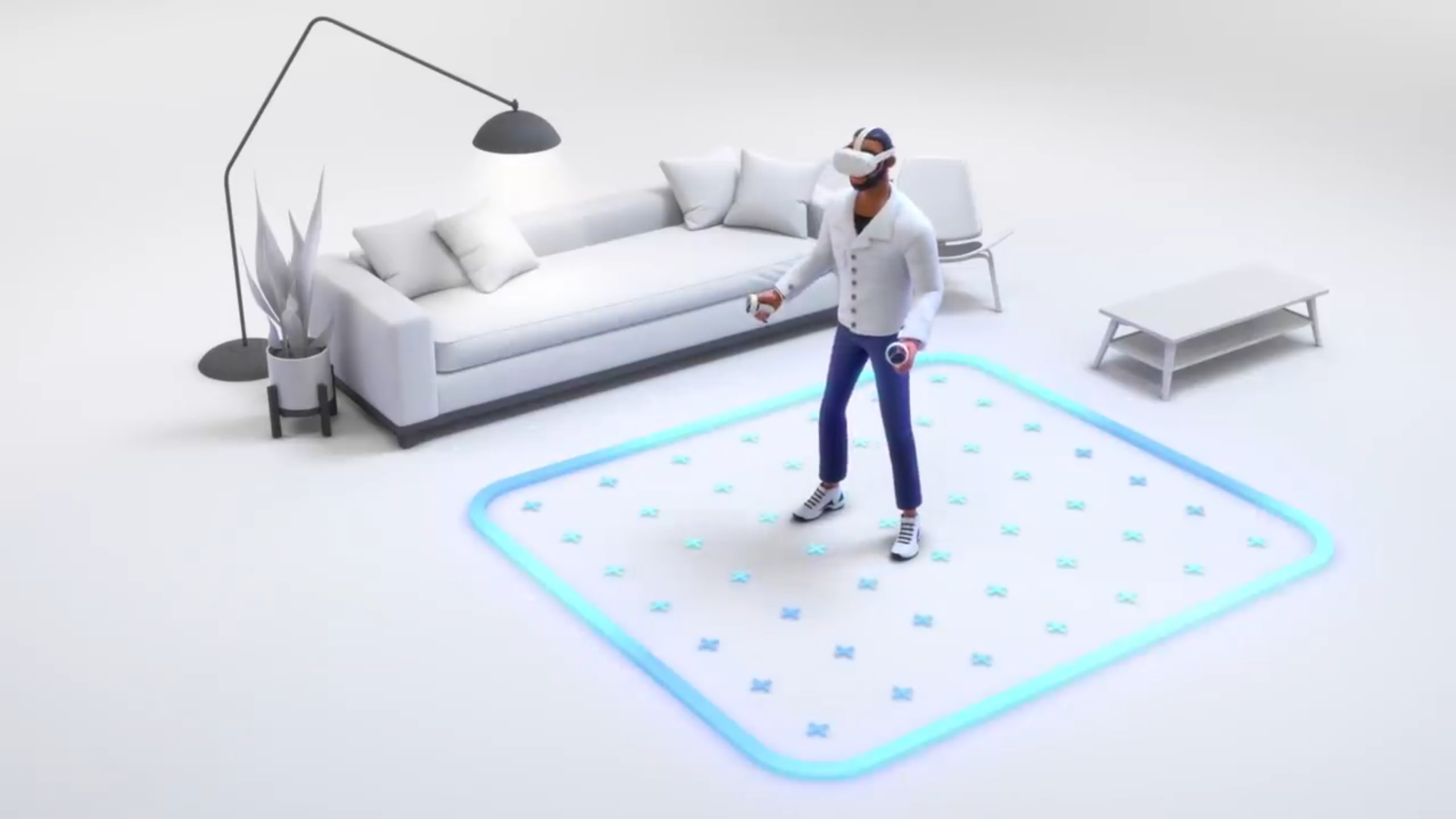
Trata de no apurar demasiado los bordes porque los golpes del mundo real, se quedan en el mundo real y en la consulta de traumatología.
Se recomienda un espacio aproximado de unos 2 metros cuadrados, pero eso ya dependerá de tus posibilidades. Si no puedes moverte con libertad, siempre puedes optar por el juego estático.
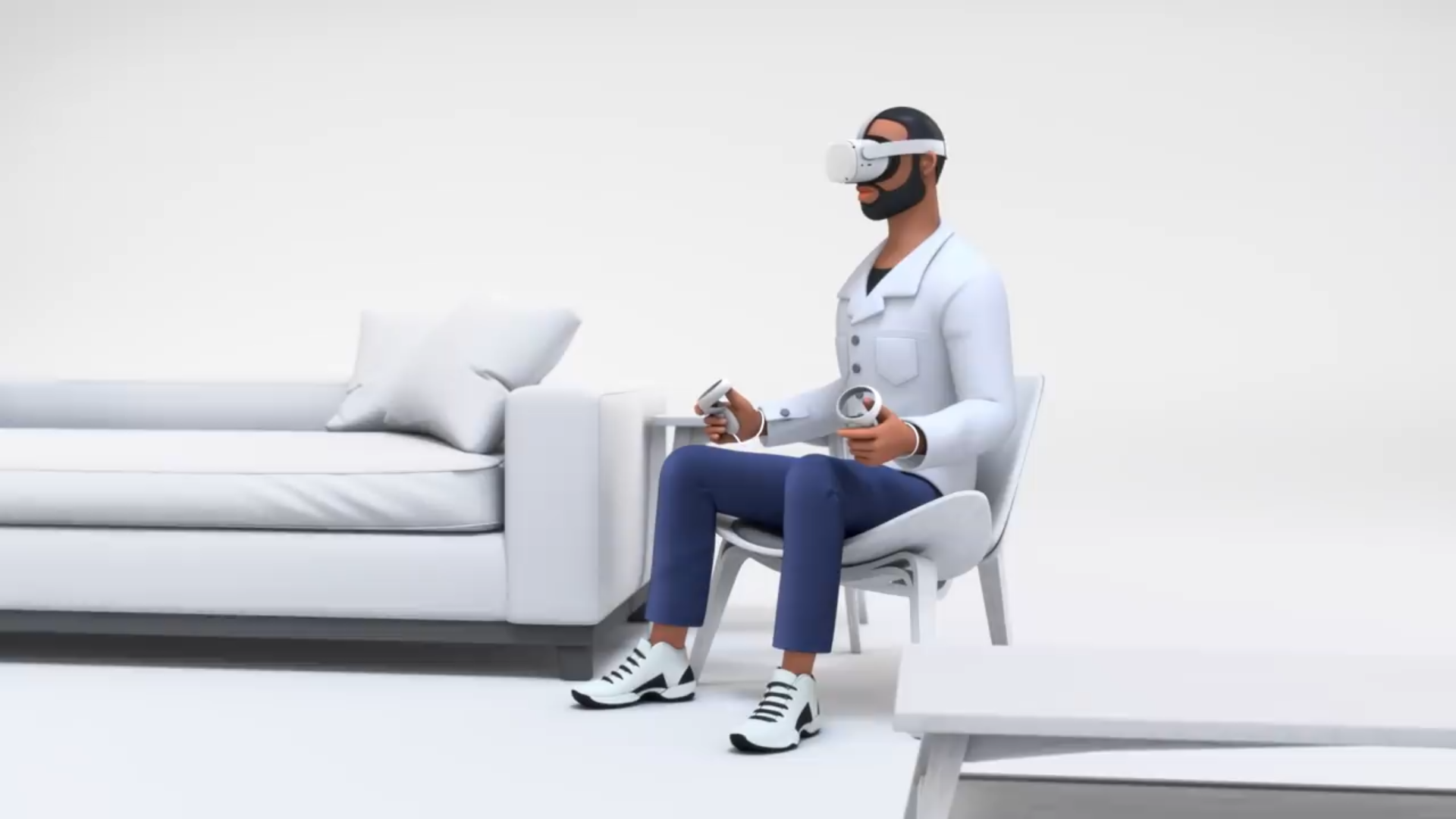
Las Quest almacenan hasta 10 habitaciones o guardián dependiendo de los elementos que encuentren las cámaras. Así, podrás definir una zona en el salón, otra en el dormitorio o, como tengo yo, otra en los establos o en la pista de aterrizaje del helicóptero.
9.- Configura la Wifi.
Obviamente hay que conectarse a la Wifi para disfrutar de la mayoría de títulos, pero las Oculus Quest también pueden funcionar Offline, eso si, si previamente has descargado el contenido.
De cualquier modo, la conexión a internet la podemos considerar imprescindible para este dispositivo.
Recuerda usar una conexión 5G, con buena cobertura, sin interferencias y, a ser posible, sin otros aparatos conectados a la misma.
10.- Instala las actualizaciones.
No importa cuando leas esto, ni si estamos hablando de las Quest o de un cepillo de dientes eléctrico. Siempre hay actualizaciones que instalar.
Tú déjalas, que ellas ya terminarán algún día…
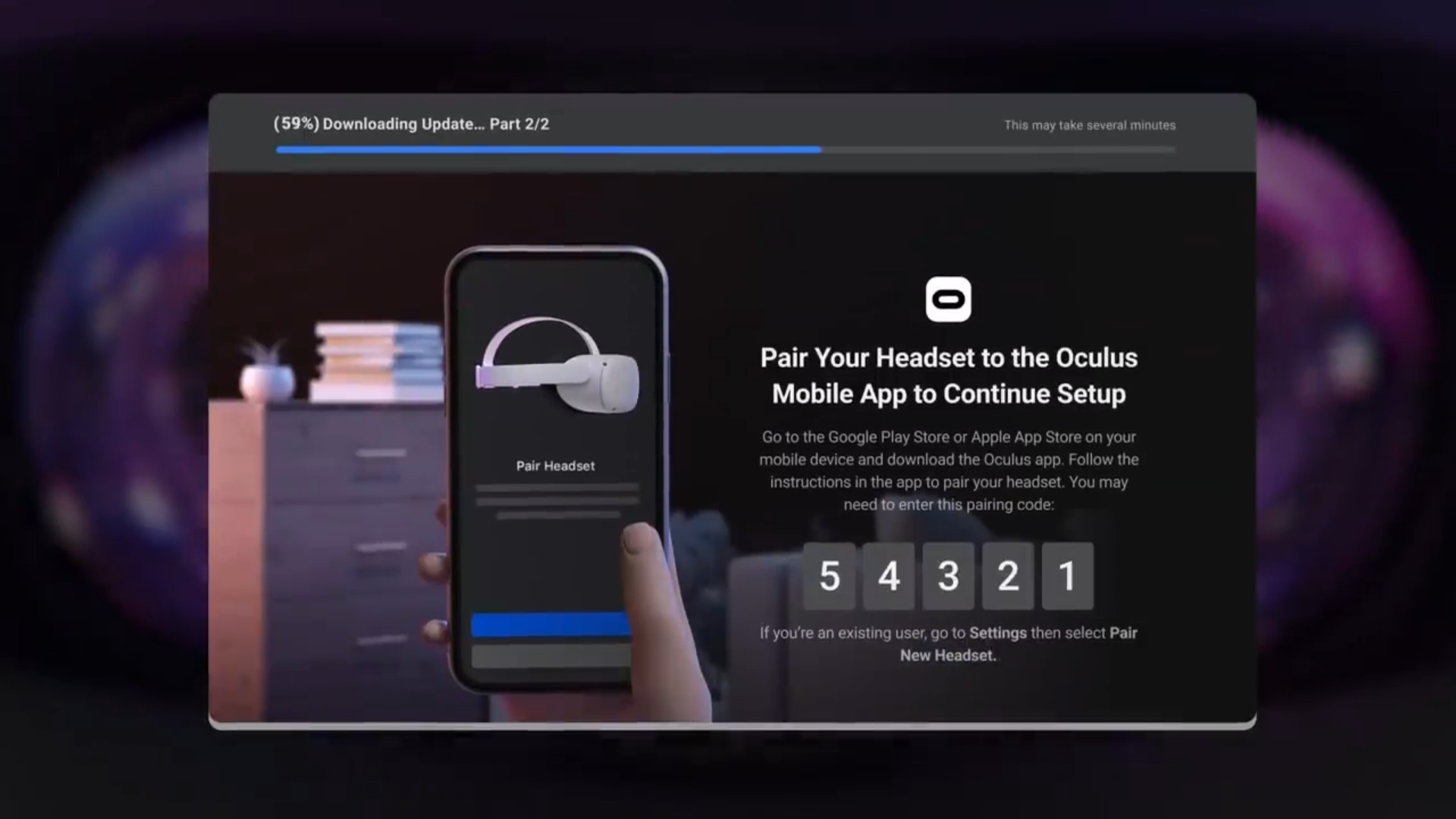
11.- Instala algunas demos.
Ha llegado el momento de trastear un poco. Navega por los menús, busca amigos. Comprueba las configuraciones y revisa las demos que vienen de serie con tu dispositivo.
Juegos como Beat Saber, Creed, etc. son algunas de las perlas que nos dejarán probar durante unos minutos.
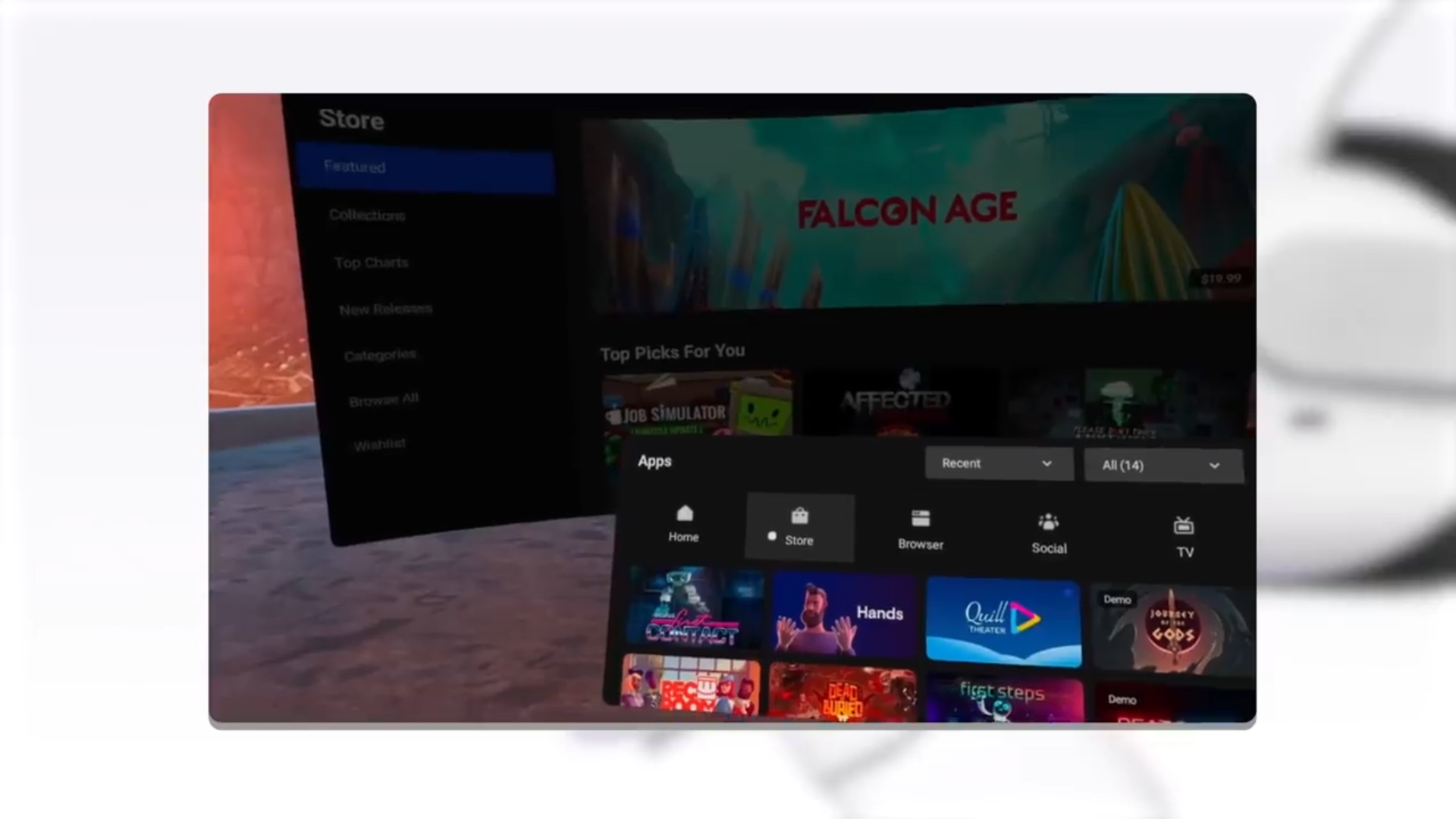
Instala también aplicaciones gratuitas e interesantes como BigScreen o RecRoom y empieza a disfrutar de la VR que esto no ha hecho más que comenzar.
12.- Flipa un poco y descansa.
Quítate las gafas y descansa la vista un poco que ahora es cuando esto se pone serio.

Relájate, toma algo fresco y dedica unos momentos a digerir lo que acabas de ver. Ten en cuenta que la realidad virtual puede provocar mareos o nauseas y que no es recomendable abusar de ella en largas sesiones.
¡Al menos al principio!
13.- Instala SideQuest.
Ya has descansado bastante, asi que ha llegado uno de los momentos más importantes de tu vida como usuario de Oculus Quest.
Tienes que instalar SideQuest, la tienda alternativa que no solo nos ofrece centenares de aplicaciones y juegos gratuitos, sino que nos permite acceder a desarrollos que están fuera de la tienda oficial de Facebook.
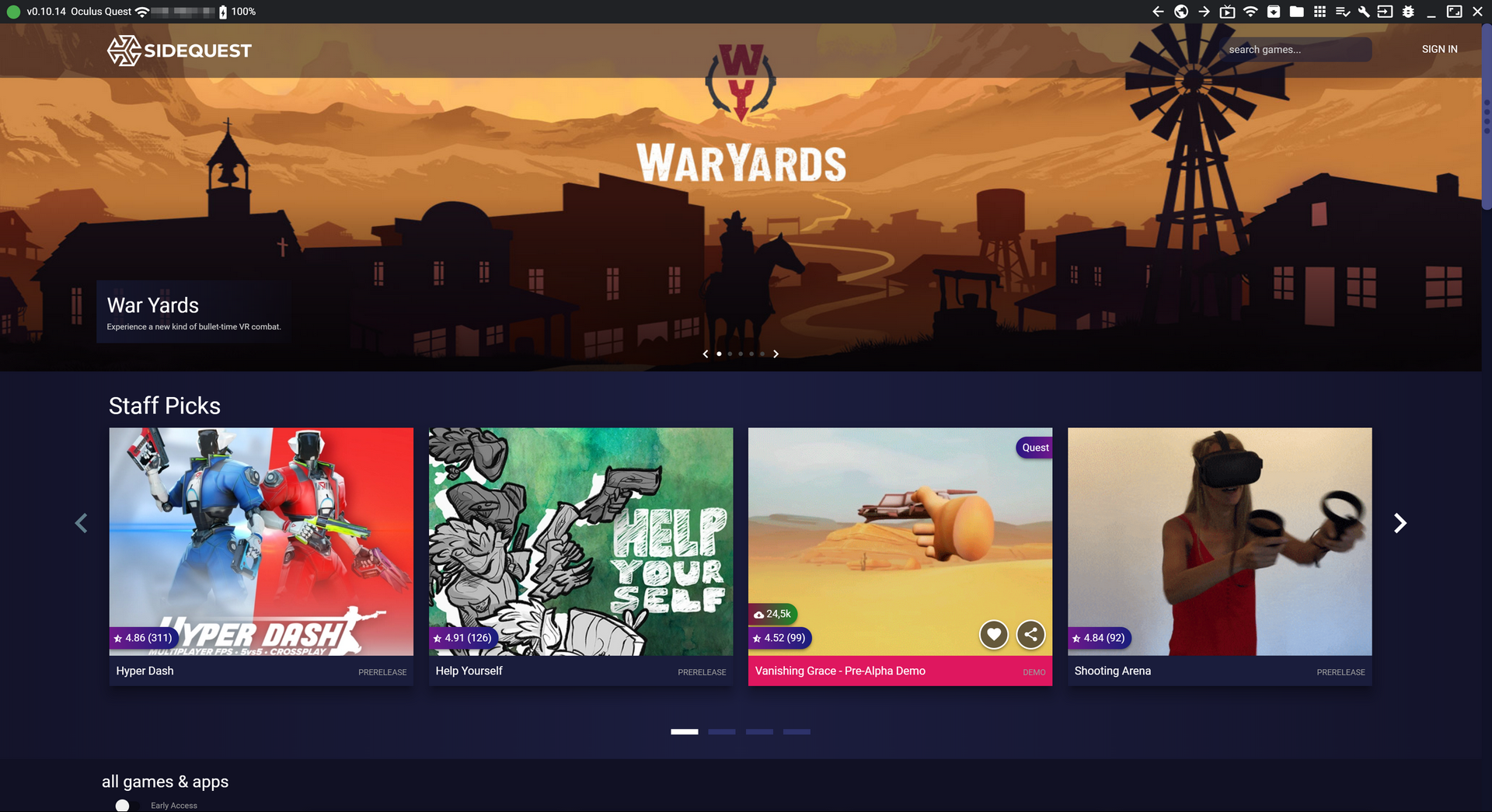
En nuestra web dispones de un extenso tutorial paso a paso en el que te contamos como Instalar SideQuest y no morir en el intento.
Es bastante sencillo si sigues los pasos, así que te damos unos minutos para que lo hagas y vuelvas. Recuerda que deberás haber activado el modo desarrollador tanto en la web de Oculus como en tu visor.
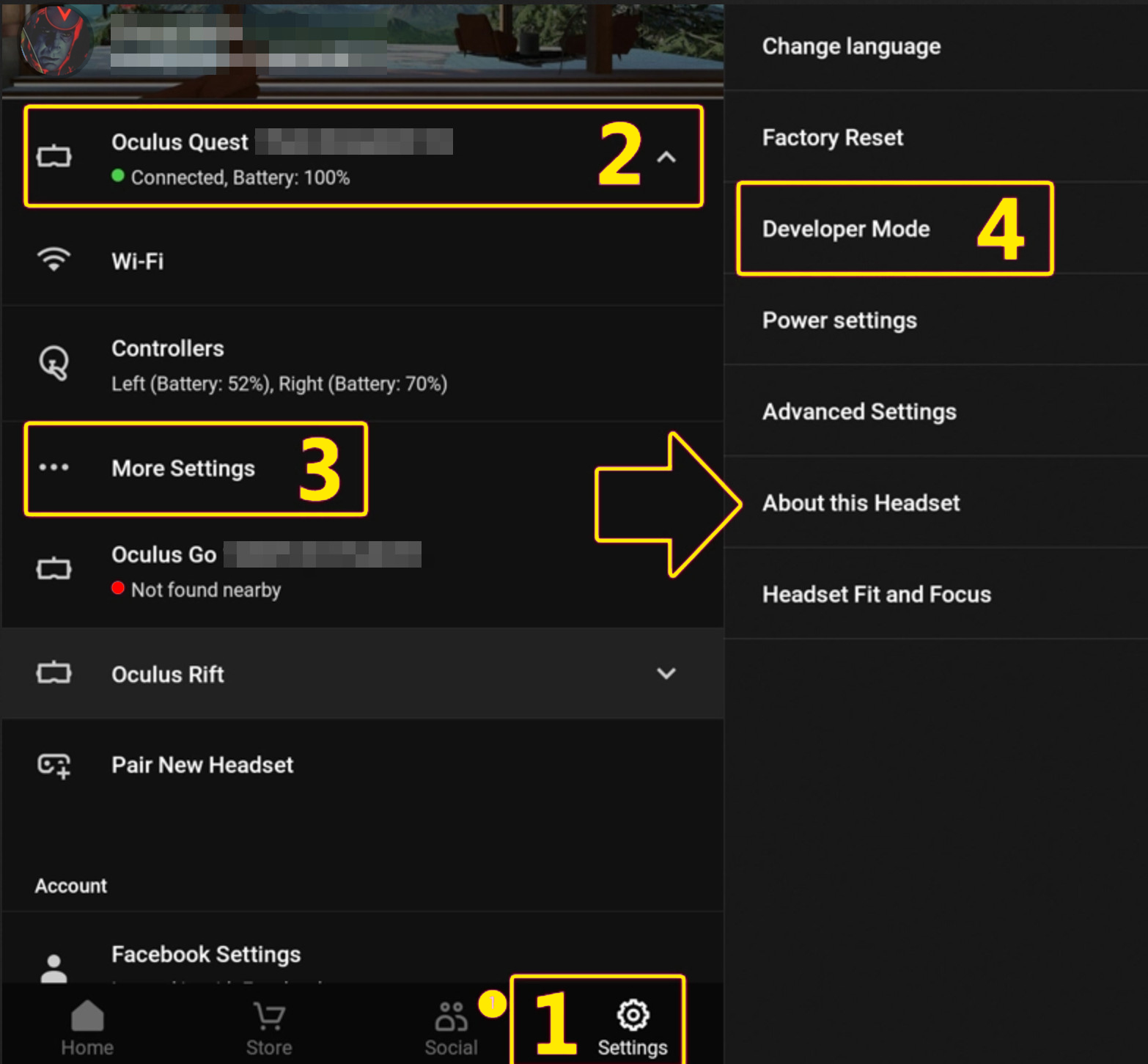
14.- Virtual Desktop: Tu primera compra.
¿Pero qué locura es esta? ¿Llevo media hora para instalar el SideQuest y utilizar juegos gratis, y ahora queréis que compre uno?
¡Pues sí!. Y sinceramente nos lo vas a agradecer. Nosotros no tenemos ningún acuerdo con los desarrolladores de Virtual Desktop (ojalá), pero no podemos evitar recomendar su compra, porque vale cada céntimo de los 20 € que cuesta.
Virtual Desktop es una aplicación que te permite controlar el escritorio de tu Pc desde tus gafas de realidad virtual y, con unos pequeños ajustes, también te dejará jugar a tus juegos de SteamVR o VivePort de PC en tus gafas de forma inalámbrica.
Pero ojo: la aplicación HAY QUE COMPRARLA EN LA TIENDA DEL VISOR.
Hay varias versiones de Virtual Desktop, y la única que funciona en Quest es la que compramos desde la propia tienda de Oculus en el visor. Avisados estáis.
15.- Beat Saber, si no es la primera será la segunda.
Tal cual, si has llegado a este paso sin comprar Beat Saber, o tienes menos ritmo que una roca calcárea o es que no has probado la demo.

Beat Saber es uno de esos juegos que prácticamente todo el mundo adora. Cortar cubos al ritmo de la música con sables láser puede parecer una chorrada, y lo es, pero es una chorrada tremendamente divertida.
Si no lo has comprado, tarde o temprano pasarás por esta casilla y lo sabes.
16.- Configura Virtual Desktop para jugar al PC.
Si quieres darle algo más de caña a tus Quest y dispones de un PC compatible con la realidad virtual este es tu punto.

La compra de Virtual Desktop necesitaba, como te hemos comentado antes, de una pequeña “mejora”.
En nuestro artículo Quest 2 + Virtual Desktop = PCVR inalámbrica te explicamos paso a paso lo que debes hacer para poder disfrutar de todos los títulos de Rift S, Steam VR o VivePort enn tus gafas de forma inalámbrica.
Y claro que se puede hacer lo mismo utilizando el cable Oculus Link, pero entonces, ¿para qué nos hemos comprado unas gafas inalámbricas?
17.- Alucina con tu colección de juegos PCVR.
Con todo conectado ha llegado la hora de disfrutar de auténticos triple A en tus Oculus Quest.
La experiencia de jugar a Half Life: Alyx de forma inalámbrica no tiene comparación. Un nuevo mundo de posibilidades se abre ante tus ojos y ahora empiezas a olvidar los 300 eurazos que te acabas de gastar.
Tu PC master race es capaz de transmitir la señal de los juegos a tu visor All-In-One de una forma nunca vista…
Pero, ¿qué pasa que lo veo raro? ¿Mis ojos mejorados genéticamente son capaces de detectar que me faltan 18 Hz.? ¿Qué locura es esta?
Pues nada, antes de que tramites la devolución te comentamos que Oculus “capó” la tasa de refresco de las Quest para juegos externos, bien sea por cable o por wifi.
Pero tranquilo que para eso tenemos el punto número 18.
18.- Sube los hercios para verlo mejor.
Esta jugada de bajar los hercios a más de uno le ha hecho asomar una vena por la frente de pura ira.
Pero como todo en este mundo tiene solución y nosotros tenemos a Carlos (aka: @Jugon_vitual) para que nos lo explique todo mascadito, aquí os mostramos paso a paso como activar esos ansiados 90 Hz.
19.- Compra los accesorios que se te olvidó comprar.
Una vez ya has jugado a todo lo imaginable te habrás dado cuenta de algunas carencias de las nuevas Quest.
El sistema de sujeción no es todo lo cómodo que debería, y accesorios como la correa élite para Quest 2 pueden hacer la experiencia un poco más agradable.

Un cable Oculus Link para conectar las Quest 2 al PC también parece una buena idea si no quieres perder calidad con la transmisión inalámbrica.
Y por último, una buena funda de transporte para poder llevarlas a cualquier parte.

Al final te sale todo por un pico, pero, sin duda, merece la pena. No tanto por lo que vas a disfrutar hoy como por lo que se avecina.
20.- Méte tus Quest en la maleta y difunde la palabra.
Ha llegado el momento de mostrar tu adquisición al mundo.
Llévala donde quieras, disfruta de las experiencias virtuales con amigos reales y virtuales. Difunde tu pasión y diviértete con amigos de todo el mundo.
Mantén una actitud positiva, aprende acerca de nuevas culturas con usuarios de todo el mundo, comparte conocimientos, diviértete y respeta a los demás.
El mundo es ahora más grande y más pequeño a la vez. ¿Acaso no es acuciante?

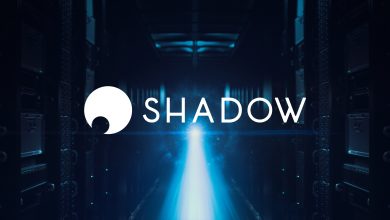

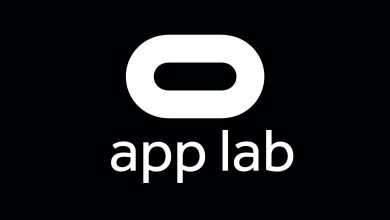




Gracias por esta guía… muy útil para todos los que empiezan con la Realidad Virtual y para aquellos que simplemente queremos tener apuntado en algún sitio las cosas mas molonas que se pueden hacer con estas Oculus Quest 2 !!!